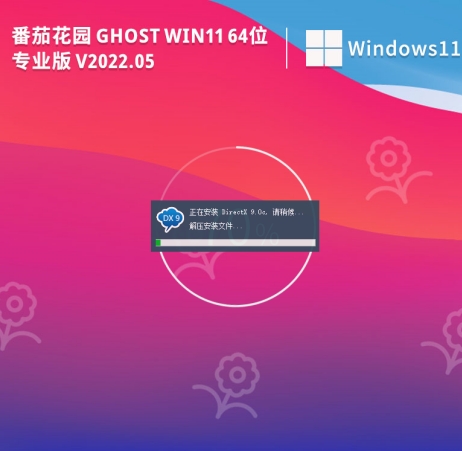
番茄花园 占存:5.59G 时间:2025-04-22
软件介绍: 番茄花园 Ghost Win11 64位 专业稳定版是一款基于微软 Windows 11 开发的定制化操作系统,专为个...
番茄花园 Ghost Win11 64位 专业稳定版是一款基于微软 Windows 11 开发的定制化操作系统,专为个人用户及企业用户设计,旨在提供更流畅、更稳定的使用体验。该系统通过优化系统组件、集成硬件驱动及增强安全功能,满足用户对高效办公和娱乐的需求。想要知道番茄花园 Ghost Win11 64位 专业稳定版怎么安装的小伙伴就接着往下看吧。

一、安装前准备
备份重要数据
安装系统会格式化C盘,请提前备份C盘中的文件,避免数据丢失。
检查硬件兼容性
确保电脑满足Win11的最低硬件要求:
处理器:1 GHz或更快,支持64位(双核或多核)
内存:4 GB RAM
存储:64 GB或更大的存储设备
显卡:支持DirectX 12或更高版本,支持WDDM 2.0驱动程序
TPM:TPM 2.0(部分主板需在BIOS中开启)
系统固件:支持UEFI安全启动
下载系统镜像
从可靠来源下载番茄花园 Ghost Win11 64位 专业稳定版的ISO镜像文件,并确保文件完整无损。
二、安装步骤
方法一:硬盘安装(无需U盘)
解压ISO镜像
将下载的ISO镜像文件解压到非系统盘(如D盘、E盘),避免解压到C盘或桌面。
运行安装程序
打开解压后的文件夹,找到并双击“一键安装系统.exe”(或类似名称的安装程序)。
选择安装位置
在安装界面中,选择C盘作为系统安装分区(默认会选中C盘),点击“确定”或“开始安装”。
等待安装完成
安装过程会自动格式化C盘并复制系统文件,此过程可能需要10-20分钟,期间电脑可能会自动重启。
完成安装
重启后,系统会自动进入Win11桌面,完成初始化设置(如区域、语言、网络等)。

方法二:U盘启动安装
制作U盘启动盘
下载U盘启动盘制作工具(如Rufus、微PE工具箱等)。
插入U盘(建议容量≥8GB),运行制作工具,选择U盘和Win11 ISO镜像,点击“开始制作”。
制作完成后,U盘将变为可启动的安装盘。
设置BIOS启动顺序
重启电脑,按下启动热键(如F2、F12、Del等)进入BIOS设置。
将U盘设置为第一启动项,保存设置并退出。
从U盘启动并安装系统
电脑重启后,从U盘启动,进入Win11安装界面。
选择语言、时间、键盘等设置,点击“下一步”。
点击“现在安装”,选择自定义安装(仅安装Windows)。
删除C盘分区(或格式化C盘),然后选择C盘作为安装位置,点击“下一步”。
等待安装完成
安装过程与硬盘安装类似,完成后电脑会自动重启并进入Win11桌面。
三、安装后优化
激活系统
番茄花园版本可能内置激活工具,安装后系统会自动激活。如未激活,可使用第三方激活工具(如KMS)。
更新驱动程序
使用驱动精灵、驱动人生等工具更新硬件驱动,确保系统稳定运行。
安装常用软件
安装杀毒软件、办公软件、浏览器等常用工具,并根据需求调整系统设置。
四、注意事项
系统来源:确保下载的系统镜像来自可信渠道,避免安装恶意软件或病毒。
TPM 2.0:如主板不支持TPM 2.0,可尝试修改BIOS设置或使用修改版的Win11镜像。
数据安全:安装前务必备份重要数据,避免因操作失误导致数据丢失。
按照以上步骤,即可顺利安装番茄花园 Ghost Win11 64位 专业稳定版系统。如果在安装过程中遇到问题,可参考系统自带的帮助文档或联系番茄花园的技术支持。